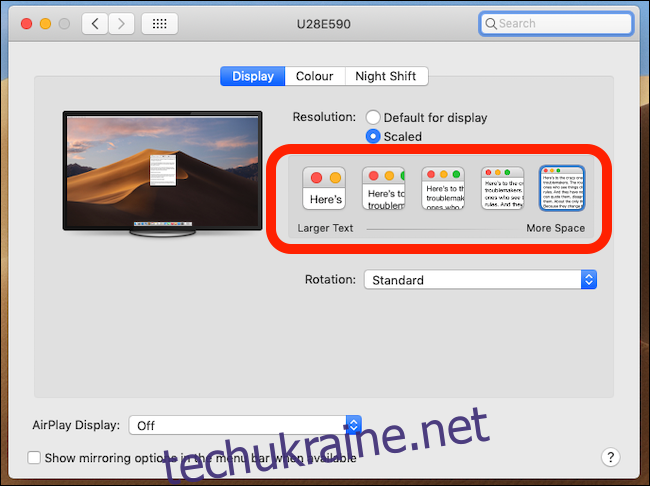Ви можете змінити роздільну здатність дисплея свого Mac, щоб збільшити текст або отримати більше місця. Доступні деякі попередньо визначені масштабовані роздільної здатності, але ви можете отримати більш детальний контроль над роздільною здатністю вашого дисплея.
Зазвичай Mac запускає свій дисплей з роздільною здатністю, яку Apple вважає найкращою. Є також чотири або п’ять різних варіантів — залежно від вашого Mac і дисплея та виділених нижче — які забезпечують різні результати. Вони непогані, але це варіанти, щоб збільшити текст або ваш робочий стіл, не використовуючи роздільну здатність на основі чисел, яку ми всі розуміємо. Але якщо ви трохи покопаєтеся, ви зможете отримати реальний контроль над своїм дисплеєм, надавши вам реальні роздільні здатності.
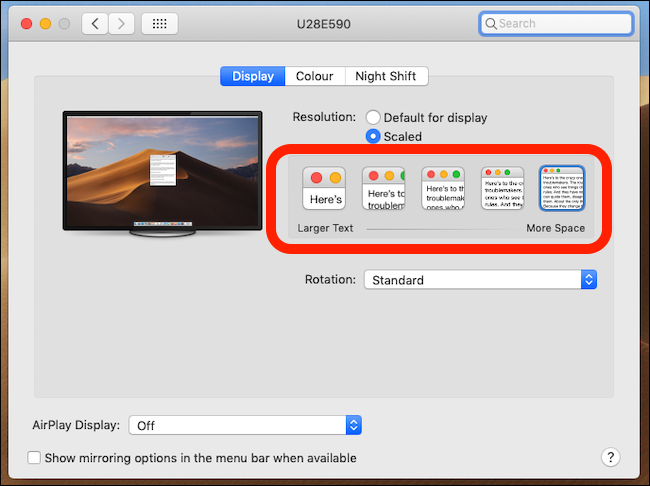
Чому роздільна здатність дисплея важлива?
Роздільна здатність дисплея — це кількість пікселів, доступних як по горизонталі, так і по вертикалі. Дисплей 4K має роздільну здатність 3840 x 2160 пікселів, або 3840 пікселів по горизонталі і 2160 пікселів по вертикалі.
Кількість інформації, яку ви можете побачити на екрані в будь-який момент часу, залежить від її роздільної здатності. Вища роздільна здатність означає, що на екрані можна відображати більше речей. Це можуть бути вікна, значки, фотографії або текст у документі. Однак через більшу роздільну здатність це також означає, що всі елементи на екрані менші, що варто враховувати.
Більші дисплеї зазвичай також мають вищу роздільну здатність, ніж менші, особливо якщо вони хорошої якості.
Що робить Retina, Retina?
Прямий зв’язок між кількістю пікселів на дисплеї та наявністю місця на екрані порушується використанням Apple дисплеїв Retina. Apple визначає дисплей Retina як такий, чия щільність пікселів настільки висока, що ваші очі не можуть побачити окремі пікселі, коли ви сидите на розумній відстані для перегляду.
Для вас це означає чітке зображення. І це також те, де масштабування вступає в силу.
Відмінним прикладом того, як дисплеї Retina змінюють наше уявлення про роздільну здатність, є 5K 27-дюймовий iMac з роздільною здатністю 5120 x 2880. Можна було б очікувати, що все буде крихітним у такій роздільній здатності, але оскільки macOS все масштабує, це не так. Все виглядає чудово завдяки високій роздільній здатності, але оскільки воно масштабовано, ви все одно можете його прочитати.
Масштабування працює, беручи щось, що зазвичай використовує один піксель, і робить його кратним двом. Це дозволяє використовувати більшу роздільну здатність дисплея, не зменшуючи елементи на екрані до такої міри, що їх важко побачити. Це також дає вам гнучкість використання рідної роздільної здатності дисплея в будь-який час.
Деякі параметри масштабування доступні за замовчуванням, і вони виконують роботу. Але вони нечіткі, і є спосіб вибрати точнішу роздільну здатність.
Чому вибір роздільної здатності може бути важливим
Якщо вам потрібно точно знати, яку роздільну здатність ви використовуєте, масштабовані параметри не зменшать її. Наприклад, для деяких програм та ігор можуть знадобитися певні роздільні здатності.
При виборі точної роздільної здатності доступно більше опцій, ніж ті, які показує ваш Mac за замовчуванням. Це може бути дуже корисно, якщо у вас є особливі потреби, які зазвичай не задовольняються.
Як вибрати точну роздільну здатність
Можуть бути випадки, коли вам потрібно повний контроль над роздільною здатністю дисплея вашого Mac. Ви можете змінити масштабування macOS і повернутися до старого співвідношення роздільної здатності до розміру.
Натисніть логотип Apple у верхній частині екрана, а потім натисніть «Системні налаштування».
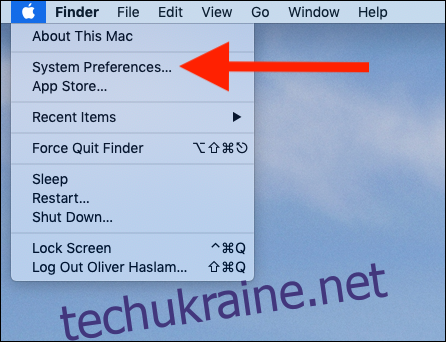
Натисніть «Дисплеї».
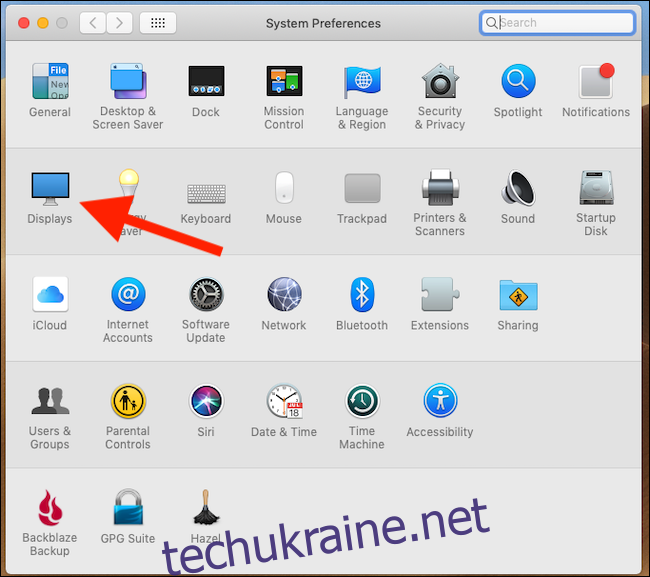
На панелі налаштувань «Дисплеї» відображаються чотири масштабовані параметри роздільної здатності, але немає фактичної роздільної здатності. Утримуйте клавішу Option і натисніть «Scaled», щоб побачити їх.
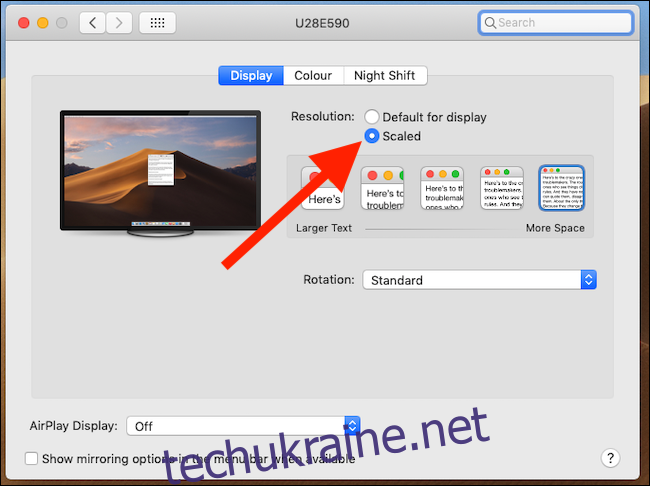
Натисніть роздільну здатність, щоб застосувати її.
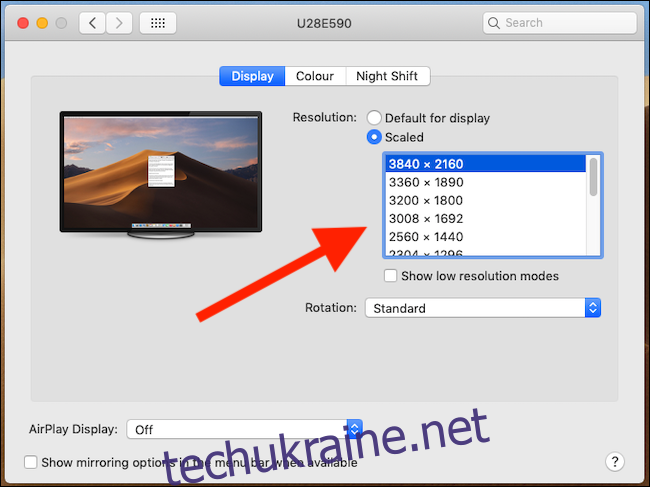
Дисплей вашого Mac оновиться, і ви можете закрити системні налаштування.